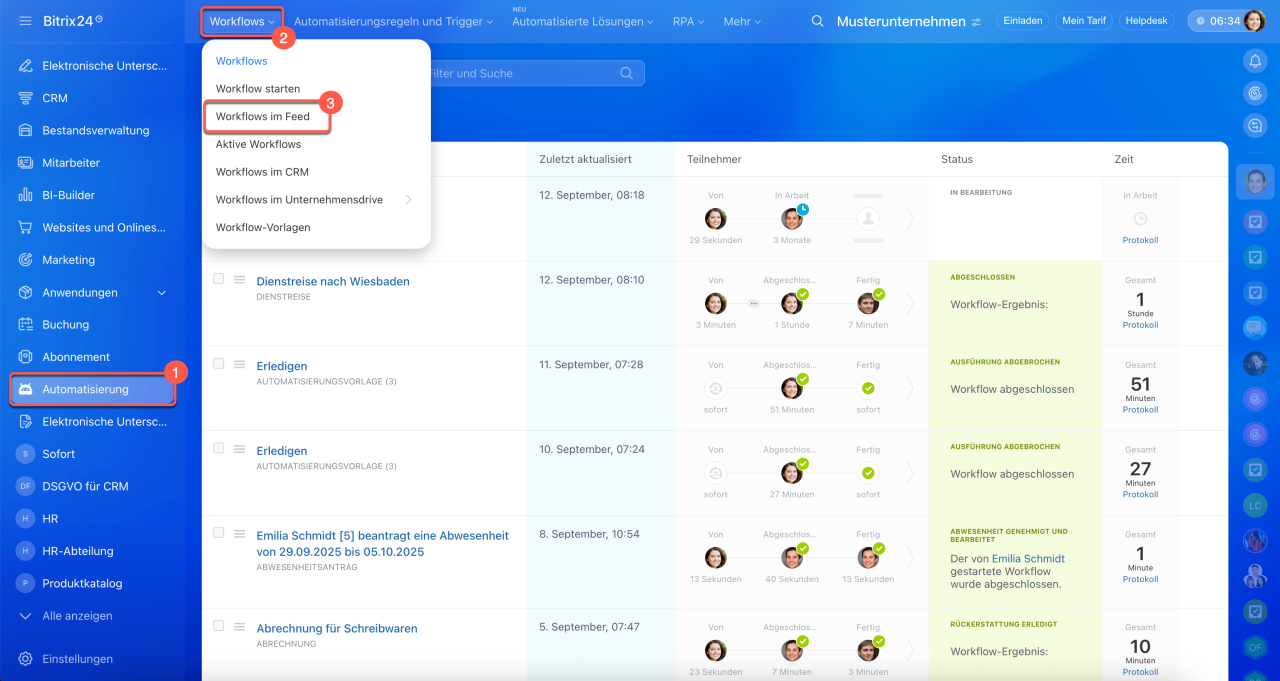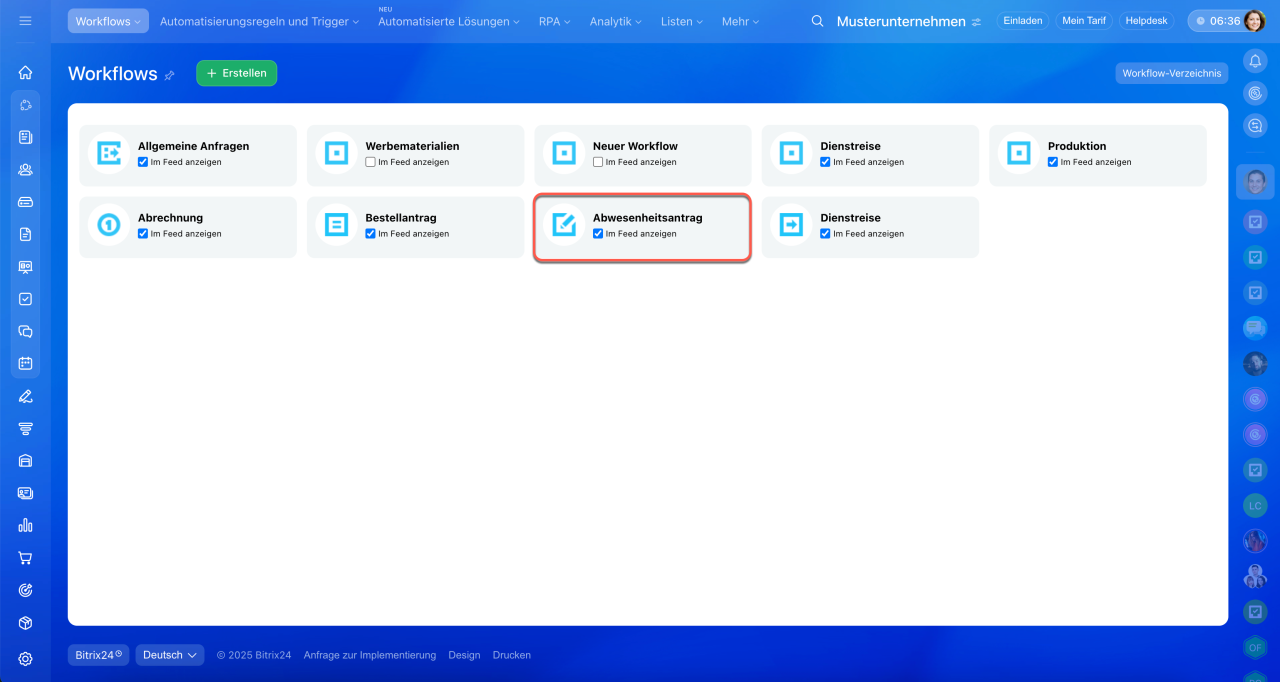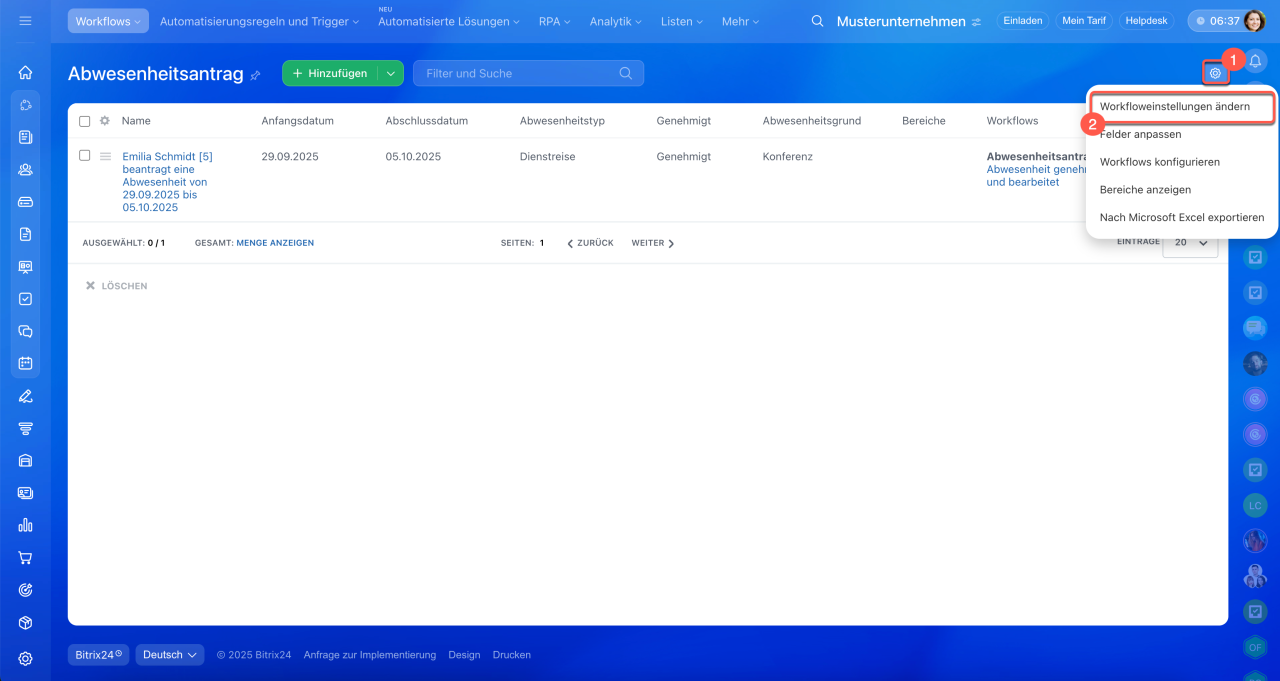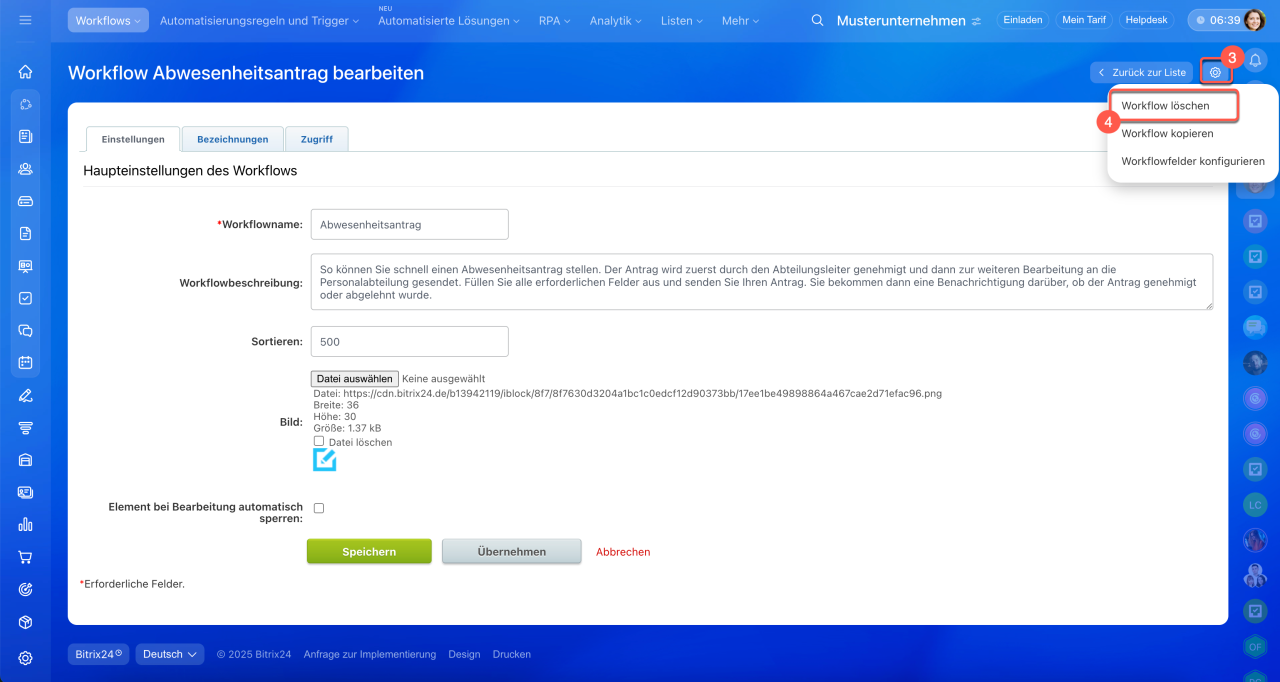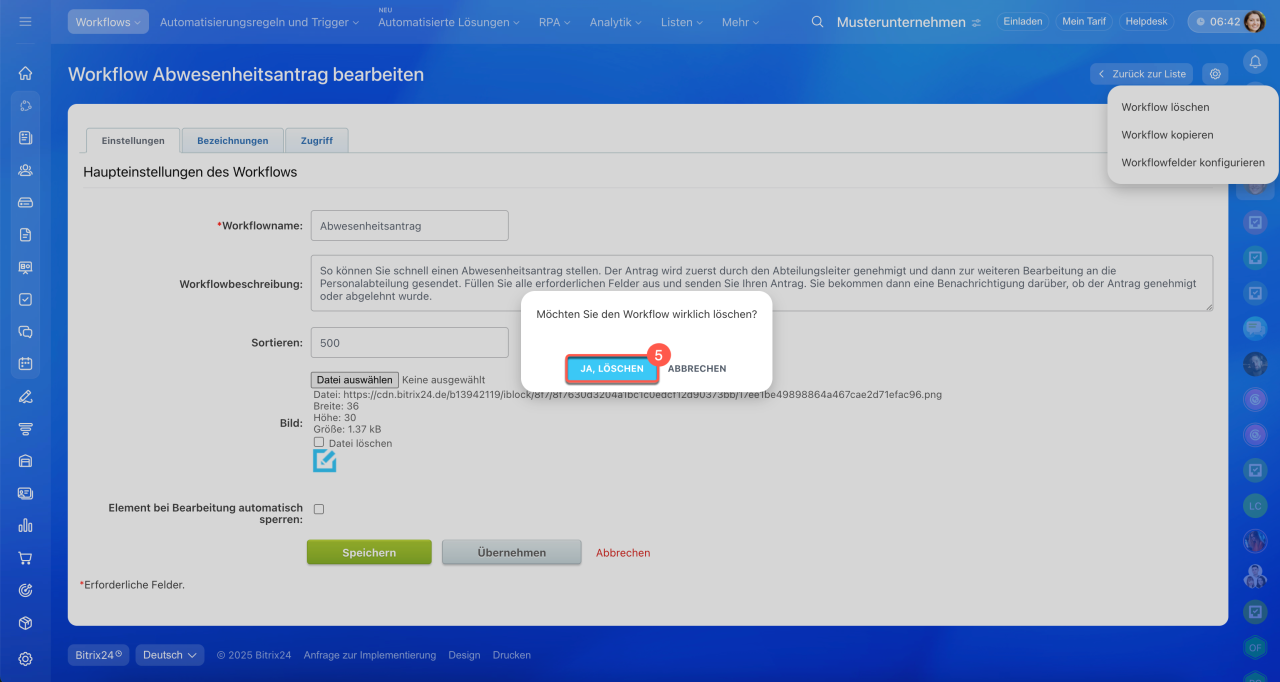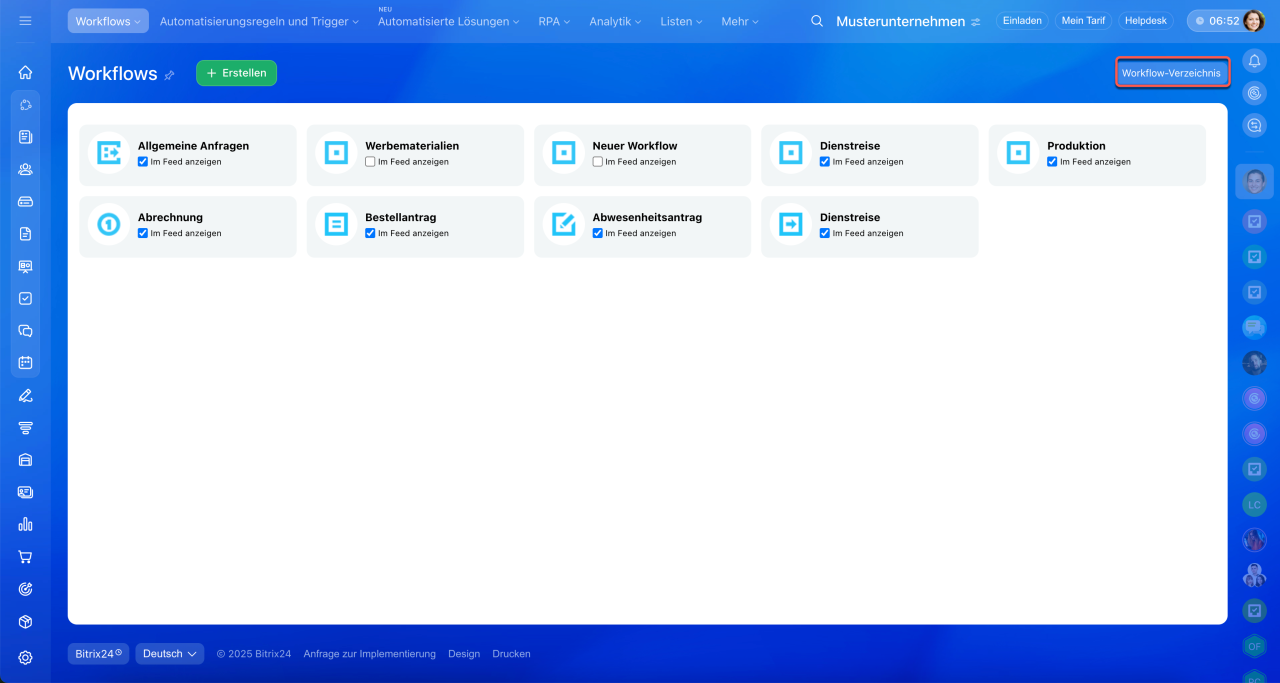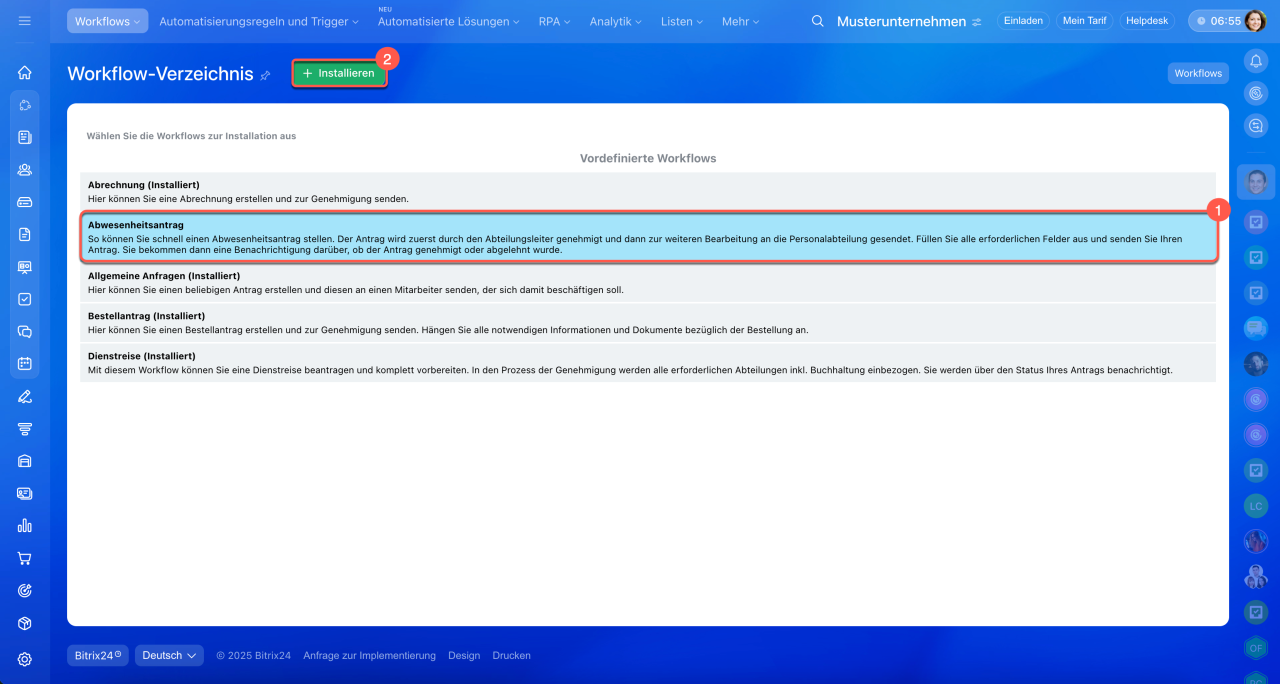Workflows können direkt im Feed gestartet werden. Jeder Workflow ist ein Formular, in dem Aktionen und Abläufe konfiguriert werden. In diesen Formularen sind alle Workflows enthalten, die von den Nutzern gestartet wurden.
Dieser Beitrag richtet sich an Administratoren und Mitarbeiter mit vollem Zugriff auf die Workfloweinstellungen.
Erfahren Sie, wie Workflows in anderen Bitrix24-Tools funktionieren:
Workflows im Drive
Workflows im CRM
Öffnen Sie den Bereich Automatisierung > Workflows > Workflows im Feed.
1-2. Öffnen Sie das Workflow-Formular und klicken Sie auf die Einstellungen (⚙️) > Workfloweinstellungen ändern.
3-4. Klicken Sie erneut auf die Einstellungen (⚙️) > Workflow löschen.
5. Klicken Sie auf Ja, löschen.
Die manuell erstellten Workflows werden unwiderruflich gelöscht. Alle Standard-Workflows von Bitrix24 können wiederhergestellt werden.
Standard-Workflow wiederherstellen
Bitrix24 hat 5 standardmäßige Workflow-Vorlagen:
- Abrechnung,
- Bestellantrag,
- Abwesenheitsantrag,
- Allgemeine Anfragen,
- Dienstreise.
Wenn Sie einen oder mehrere von diesen Workflows gelöscht haben, können Sie diese wiederherstellen. Wechseln Sie zur Workflow-Liste und klicken Sie auf den Button Workflow-Verzeichnis.
Wählen Sie den Workflow aus, den Sie wiederherstellen möchten, und klicken Sie auf Installieren.
Das wiederhergestellte Workflow-Formular erscheint in der Liste. Im Formular bleiben nur die konfigurierten Workflow-Vorlagen erhalten. Alle Workflows, die von Ihren Mitarbeitern gestartet wurden, können nicht wiederhergestellt werden.
Zusammenfassung
- Einen Workflow können nur Bitrix24-Administratoren und Mitarbeiter mit dem vollen Zugriff auf die Workfloweinstellungen löschen.
- Um einen Workflow im Feed zu löschen, öffnen Sie den Bereich Automatisierung > Workflows > Workflows im Feed. Öffnen Sie das Workflow-Formular und klicken Sie auf die Einstellungen (⚙️) > Workfloweinstellungen ändern > Einstellungen (⚙️) > Workflow löschen.
- Nur vordefinierte Workflows können wiederhergestellt werden. Die manuell erstellten Workflows werden unwiderruflich gelöscht.